Emoji Anlamı
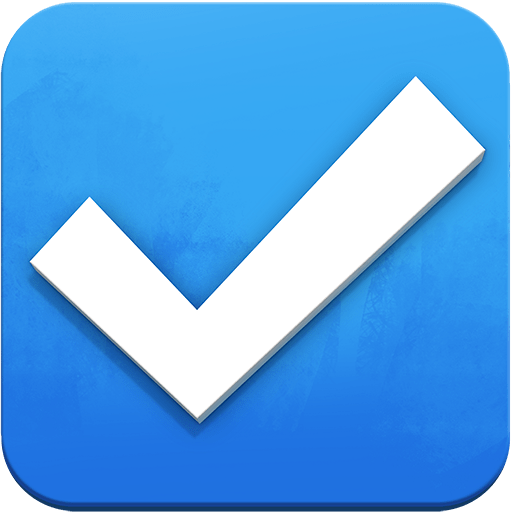
Bu emoji "Onay Kutusu" olarak adlandırılır. Tamamlanmayı veya onayı belirtmek için doldurulmuş bir onay kutusuna benzer şekilde, içinde onay işareti bulunan bir kareyi tasvir eder. Genellikle dijital iletişimde bir listedeki bir öğeyi işaretleme, bir şeyi yapılmış olarak işaretleme veya anlaşma veya onayı belirtme fikrini temsil etmek için kullanılır. Ayrıca bir görevin veya eylemin tamamlandığını veya bir mesajın alındığını ve anlaşıldığını onaylamak için de kullanılabilir. Ek olarak, bir listede veya tabloda seçili veya vurgulanmış bir öğeyi belirtmek için kullanılabilir. Bu tik işaretlerinden birisi olan mavi tik işareti ise, sıklıkla İnstagram, Facebook ve Twitter gibi sosyal medya kanallarında tanınmış kişilere ait sahte hesapların önüne geçebilmek için geliştirilen onaylı hesap uygulaması kapsamında kullanılmaktadır.
Teknik Bilgiler
| Emoji | ☑️ |
|---|---|
| Evrensel Kodu | U+2611 |
| Yaygın İsimleri | Mavi Tik İşareti Emojisi Check Box with Check |
| Ana Kategori | Semboller |
| Alt Kategori | Diğer Semboller |
| HTML Kodu | ☑ |
| CSS Kodu | \002611 |
| Onaylanma Tarihi | 1993 (Unicode 1.1) |
| Yayınlanma Tarihi | 2015 (Emoji 1.0) |
Nasıl Yapılır?
Herhangi bir metin giriş alanına örneğin Whatsapp tıklayarak sistem klavyesi açılır. Daha sonra klavye üzerindeki gülen yüz simgesine tıklayarak emojiler açılır. Emoji, Emoji Ara kutucuğu kullanılarak bulunabileceği gibi alttaki sekmeler arasından Aktiviteler kategorisine geçilerek de bulunabilir. Bu kategori cihazlarda sıklıkla ⚽ işareti ile gösterilir.
Yöntem 1
Windows 10 ve üzeri işletim sistemine sahip bilgisayarlarda, herhangi bir metin giriş alanına tıklanır. ⊞ WIN logo tuşuna basılı tutarken . nokta işaret tuşuna basılarak Windows Emoji Klavyesi açılır. Emoji ekranı açıldıktan sonra başka bir yere tıklamaksızın emoji ismi yazılarak istenilen emoji bulunabilir.
Yöntem 2
Microsoft tarafından geliştirilmiş olan Word programı açılır. Programı açmak için ⊞ WIN logo tuşuna basılı tutarken R harf tuşuna basılarak Çalıştır penceresi açılır. Daha sonra açılan pencereye winword yazılarak Tamam'a tıklanır. Açılan boş belge ekranına 2611 yazılır. Hemen ardından Alt + X kombinasyonu kullanılarak emoji oluşturulabilir.
Emojiyi görüntülemede sorun mu yaşıyorsunuz? Cihazınız emoji yerine ▯ dikey dikdörtgen işaretini, ⌧ dikdörtgen içinde çarpı işaretini veya � kutu içinde soru işaretini mi gösteriyor? Tüm bu durumlar cihazınızın güncel olmadığı ve emoji desteğinin kısıtlı olduğu anlamına gelir. Emojiyi görüntüleyebilmek için, cihazınızı güncellemenizi veya emoji desteği güçlü olan fontlar kullanmanızı öneririz.